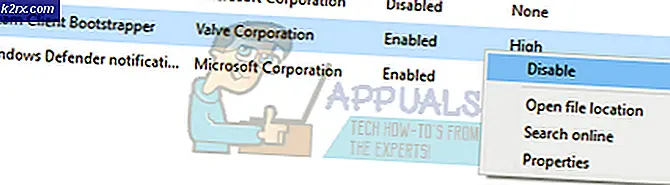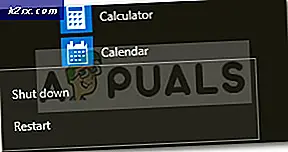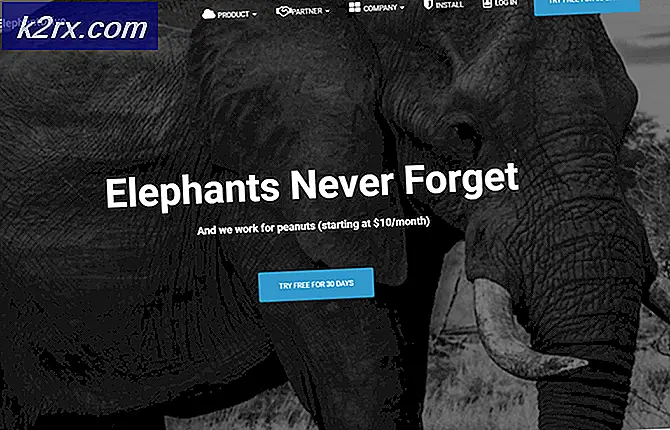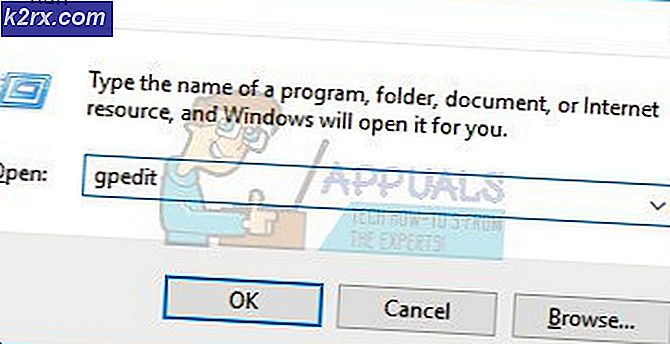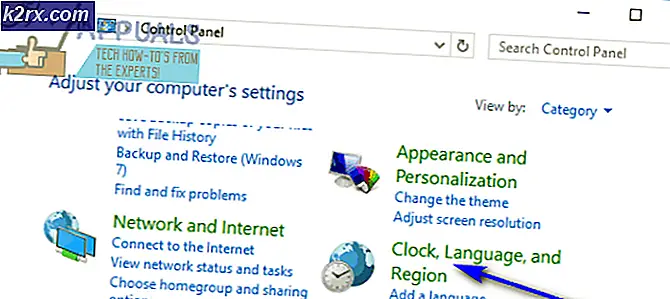แก้ไข: ไม่สามารถโหลด XPCOM
ข้อผิดพลาดที่ ไม่สามารถโหลด XPCOM มักเกิดจาก Windows Updates แม้ว่าจะมีหลายวิธีในอินเทอร์เน็ตเพื่อแก้ไขปัญหา แต่อย่างใดอย่างหนึ่งในคู่มือฉบับนี้เป็นวิธีที่ง่ายที่สุดที่ฉันพบ
ในการดำเนินการต่อด้วยวิธีนี้คุณจะต้องใช้ Internet Explorer (ซึ่งมีอยู่โดยค่าเริ่มต้นหรือเบราว์เซอร์อื่นถ้าคุณได้ติดตั้งไว้)
ถ้าคุณไม่สามารถหา / ค้นหา Internet Explorer ได้เพียงกดแป้น Windows บนแป้นพิมพ์และกด R เพื่อเปิดกล่องโต้ตอบการทำงานและในกล่องโต้ตอบการเรียกใช้ -> iexplore.exe และคลิกตกลง
วิธีที่ 1: ซ่อมแซมแฟ้มที่เสียหาย
ดาวน์โหลดและเรียกใช้ Reimage Plus เพื่อสแกนและกู้คืนไฟล์ที่เสียหายและขาดหายไปจาก ที่นี่ แล้วตรวจดูว่าคุณยังคงได้รับข้อผิดพลาดหรือไม่ ถ้าคุณดำเนินการไปที่วิธีที่ 2
วิธีที่ 2: เพียงอัปเกรด / ติดตั้งใหม่
วิธีนี้ใช้ได้กับผู้ใช้ส่วนใหญ่และง่ายมากที่จะปฏิบัติตาม เมื่อคุณอยู่ใน Internet Explorer หรือเบราว์เซอร์อื่นแล้วให้ไปที่ที่อยู่ต่อไปนี้เพื่อดาวน์โหลดไฟล์การติดตั้งล่าสุดสำหรับ Firefox เรียกใช้และติดตั้ง https://www.mozilla.org/en-US/firefox/new/?product=firefox-3.6.8&os=osx%E2%8C%A9=en-US
PRO TIP: หากปัญหาเกิดขึ้นกับคอมพิวเตอร์หรือแล็ปท็อป / โน้ตบุ๊คคุณควรลองใช้ซอฟต์แวร์ Reimage Plus ซึ่งสามารถสแกนที่เก็บข้อมูลและแทนที่ไฟล์ที่เสียหายได้ วิธีนี้ใช้ได้ผลในกรณีส่วนใหญ่เนื่องจากปัญหาเกิดจากความเสียหายของระบบ คุณสามารถดาวน์โหลด Reimage Plus โดยคลิกที่นี่วิธีที่ 3: สำรองข้อมูลและทำ Clean Install
ก่อนที่คุณจะเริ่มต้นถ้าคุณต้องการสำรองข้อมูล Firefox เพื่อบันทึก (บุ๊กมาร์กรหัสผ่าน ฯลฯ ) จากนั้นคุณสามารถทำได้โดยใช้ MozBackup; ฉันเขียนบทความอื่นอธิบายวิธีการทำเช่นนี้บทความเน้น Mozilla Thunderbird แต่เป็นเหมือนกันสำหรับ Firefox คุณเพียงแค่ต้องเลือก Firefox แทน Thunderbird สำรองข้อมูล Firefox
1. ดาวน์โหลด RevoUninstaller รุ่นทดลองใช้ 30 วันโดยไปที่ www.revouninstaller.com และคลิกที่ปุ่มต่อไปนี้ในเว็บไซต์
ดาวน์โหลด Revo Uninstaller
2. ตอนนี้คุณควรจะมีไฟล์ติดตั้ง revo เปิดและติดตั้ง หลังจากได้รับการติดตั้งแล้วคุณจะมีไอคอน RevoUninstaller บนเดสก์ทอปของคุณ เปิด Revo Uninstaller และเลือก Firefox,
3. คลิก Uninstall จากนั้นเลือก Advanced และปฏิบัติตามคำแนะนำบนหน้าจอเพื่อถอนการติดตั้ง Firefox
จากนั้นเลือก Advanced และคลิก Scan on Revo Uninstaller
5. หน้าจอถัดไปจะแสดงไฟล์ที่เหลืออยู่ให้ดูหน้าจอด้านล่างเลือกทั้งหมดแล้วคลิกลบ
6. จากนั้นไปที่ C: \ Program Files ก่อนอื่นและลบโฟลเดอร์ Mozilla Firefox และตรวจสอบ C: \ Program Files (x86) \.
7. เมื่อทำเช่นนี้ให้ติดตั้ง Firefox ใหม่และควรแก้ไขปัญหา
PRO TIP: หากปัญหาเกิดขึ้นกับคอมพิวเตอร์หรือแล็ปท็อป / โน้ตบุ๊คคุณควรลองใช้ซอฟต์แวร์ Reimage Plus ซึ่งสามารถสแกนที่เก็บข้อมูลและแทนที่ไฟล์ที่เสียหายได้ วิธีนี้ใช้ได้ผลในกรณีส่วนใหญ่เนื่องจากปัญหาเกิดจากความเสียหายของระบบ คุณสามารถดาวน์โหลด Reimage Plus โดยคลิกที่นี่